Se spune că o imagine valorează cât o mie de cuvinte. Fotografiile sunt prețioase, fiecare având amintiri și semnificații unice. Dar ce se întâmplă când o problemă tehnică interferează cu aplicația foto, în special erorile Windows? Te simți copleșit, nu-i așa? Te înspăimântă ideea că ai putea pierde fotografiile. Fereastra pop-up cu mesaje de eroare legate de sistemul de fișiere este o problemă frecventă pentru mulți utilizatori Windows în ultima perioadă. Acest articol se concentrează pe eroarea de sistem de fișiere (-2147219196) care apare în aplicația Windows Photos. Este esențial să rezolvați rapid această eroare, deoarece vă poate împiedica accesul la alte fișiere sau aplicații Windows. Mai mult, riscați să pierdeți amintiri dragi în situații neprevăzute.
Cum remediem eroarea sistemului de fișiere 2147219196
Când încercați să deschideți fișiere de tip JGP, JPEG, PNG sau alte formate de imagine, uneori, aplicația Foto din Windows afișează o eroare de sistem de fișiere (-2147219196). Mai jos sunt enumerate cauzele posibile ale acestei erori:
- Fișiere corupte pe disc sau în memoria cache.
- Erori cauzate de o actualizare recentă a Windows.
- Interferența unor aplicații terțe.
- Configurarea incorectă a drepturilor de proprietate asupra aplicației Foto.
- Erori generate sau remediate printr-o actualizare recentă Windows.
- Neinstalarea actualizărilor aplicației din Microsoft Store.
- Prezența mai multor aplicații care intră în conflict.
Urmați metodele propuse în ordinea prezentată până când reușiți să remediați eroarea de sistem de fișiere 2147219196 în Windows 10.
Metoda 1: Repornirea computerului
Soluția de bază pentru orice problemă este repornirea, iar eroarea sistemului de fișiere (-2147219196) nu face excepție. Închideți toate aplicațiile deschise și reporniți computerul urmând acești pași:
1. Apăsați tasta Windows.
2. Faceți clic pe butonul de alimentare și selectați opțiunea „Repornire”.
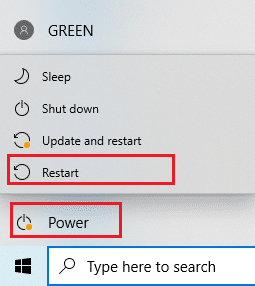
3. Așteptați ca sistemul să repornească. Apoi, încercați să deschideți o fotografie cu aplicația Windows Foto și verificați dacă funcționează.
Metoda 2: Efectuarea unei porniri curate
O pornire curată ajută la identificarea dacă o aplicație terță parte este cauza erorii sistemului de fișiere din Windows 10. Consultați un ghid despre cum să efectuați o pornire curată în Windows 10.
Metoda 3: Rularea instrumentului de depanare pentru aplicațiile din Magazinul Windows
Windows 10 are un instrument încorporat de depanare care poate rezolva automat diverse probleme ale computerului. Pentru a identifica și repara eroarea care afectează aplicația Windows Foto, este util să rulați instrumentul de depanare pentru aplicațiile din Magazinul Windows. Consultați un ghid despre cum să utilizați instrumentul de depanare Windows Update.
Metoda 4: Actualizarea Windows
Menținerea sistemului Windows actualizat este importantă. Eroarea poate fi cauzată de o problemă a unei versiuni anterioare, iar actualizarea la cea mai nouă versiune poate rezolva problema. Pentru a verifica dacă există actualizări, urmați acești pași:
1. Apăsați simultan tastele Windows + I pentru a deschide Setările.
2. Faceți clic pe opțiunea „Actualizare și securitate”.

3. În fila Windows Update, faceți clic pe butonul „Verificare actualizări”.

4A. Dacă este disponibilă o actualizare, faceți clic pe „Instalare acum” și urmați instrucțiunile pentru a finaliza procesul.

4B. În cazul în care Windows este actualizat, va apărea mesajul „Sunteți la zi”.

Metoda 5: Repararea aplicației Foto
Aplicația Foto are o opțiune de reparare care poate remedia eroarea sistemului de fișiere (2147219196). Pentru a o repara, urmați acești pași:
1. Apăsați tasta Windows și selectați Setări.
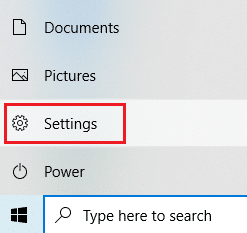
2. Selectați „Aplicații”.
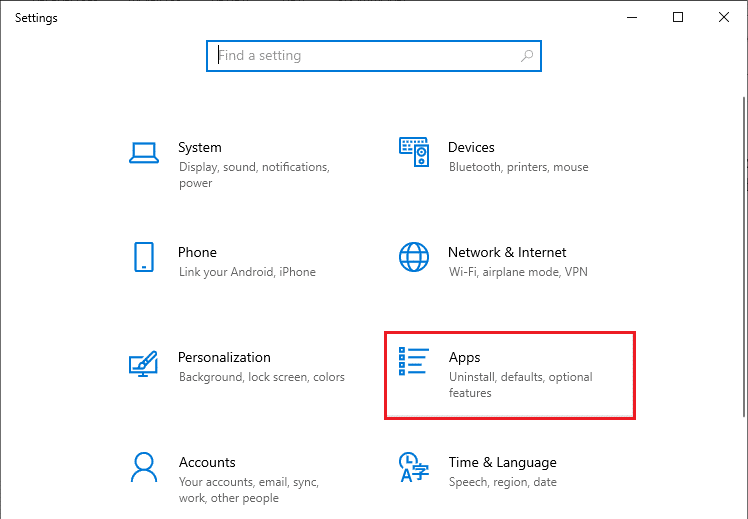
3. Selectați „Aplicații și caracteristici” din panoul din stânga. Găsiți și selectați aplicația Microsoft Photos. Faceți clic pe „Opțiuni avansate”.
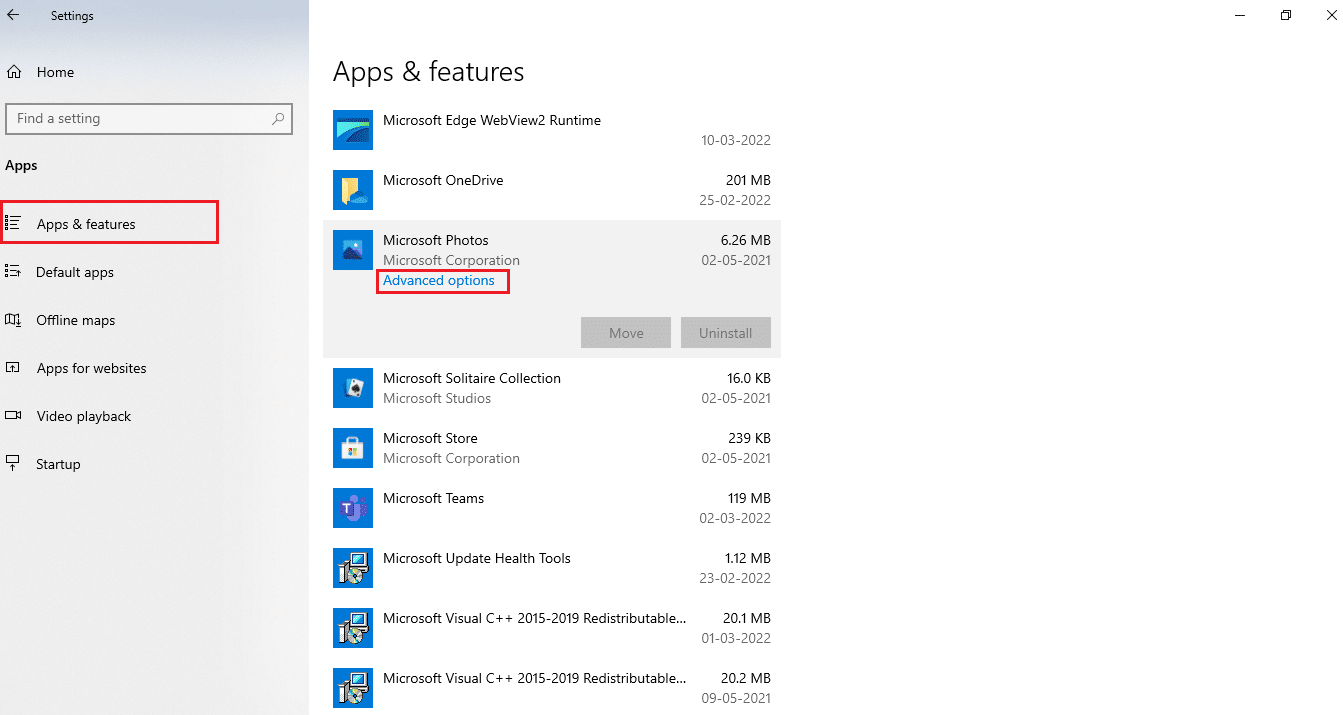
4. Derulați în jos și selectați butonul „Terminare”. Apoi, faceți clic pe butonul „Reparare”.
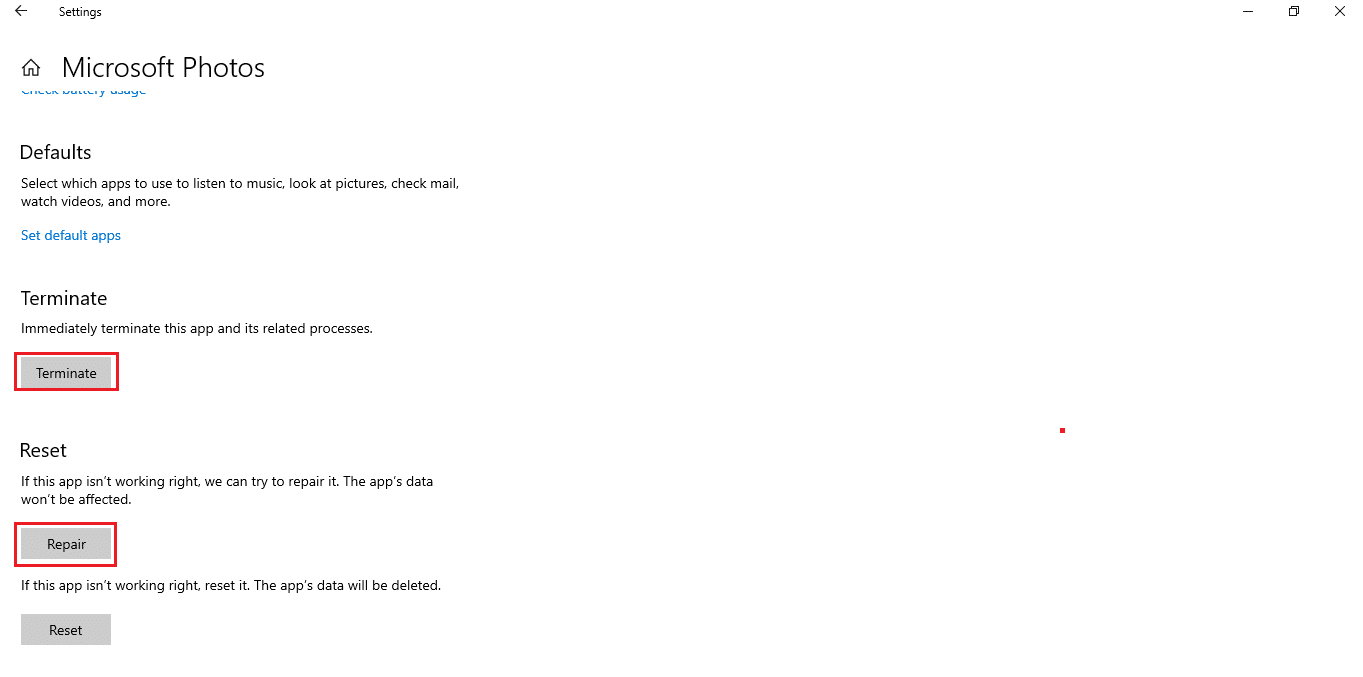
Metoda 6: Resetarea aplicației Foto
Dacă opțiunea de reparare nu a rezolvat problema, încercați să resetați aplicația la valorile implicite. Pentru a reseta aplicația Foto, urmați instrucțiunile de mai jos:
1. Deschideți Setările.
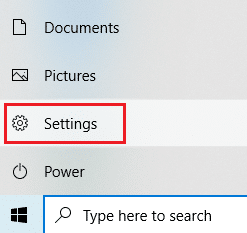
2. Selectați „Aplicații”.
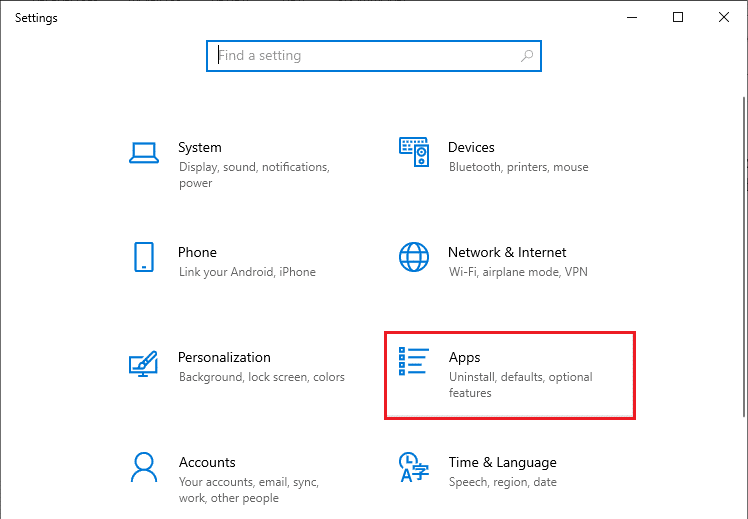
3. Faceți clic pe „Aplicații și caracteristici” din panoul din stânga. Găsiți Microsoft Photos și faceți clic pe „Opțiuni avansate”.
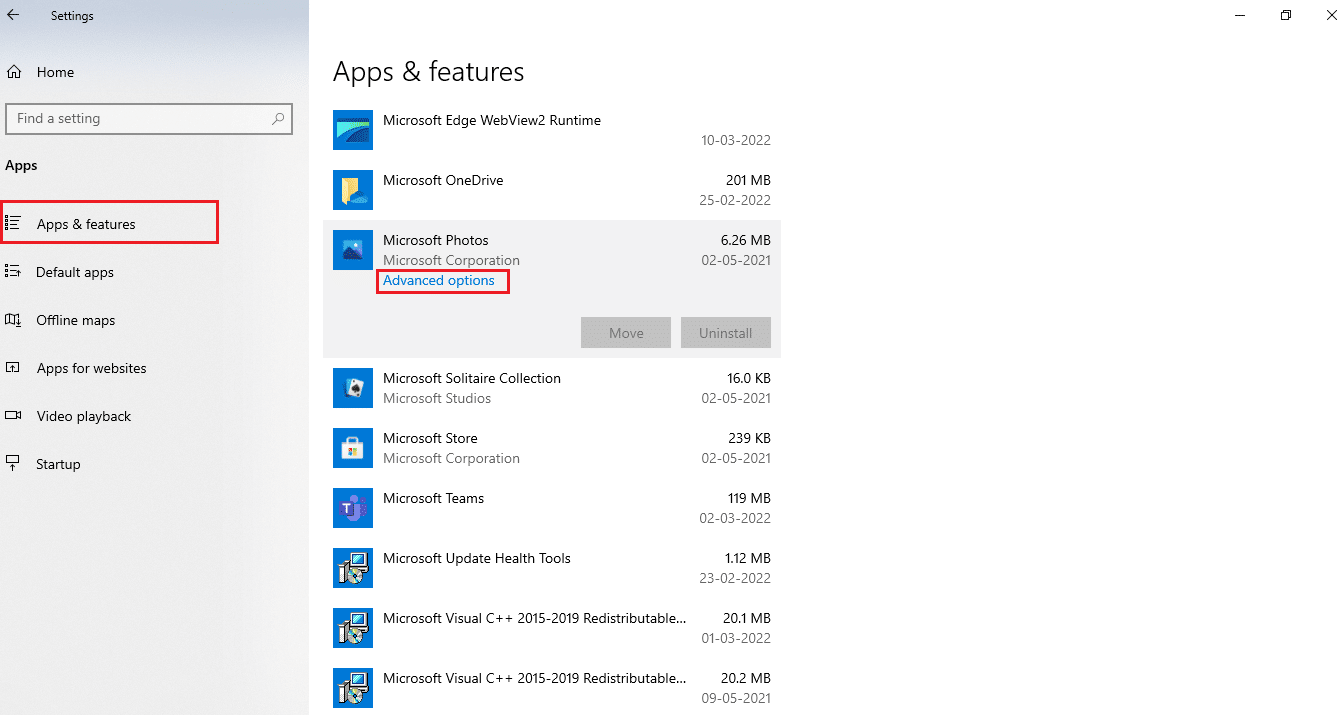
4. Selectați „Terminare” pentru a opri procesele active ale aplicației Foto. Faceți clic pe butonul „Resetare”.
Notă: Resetarea aplicației va șterge datele acesteia.
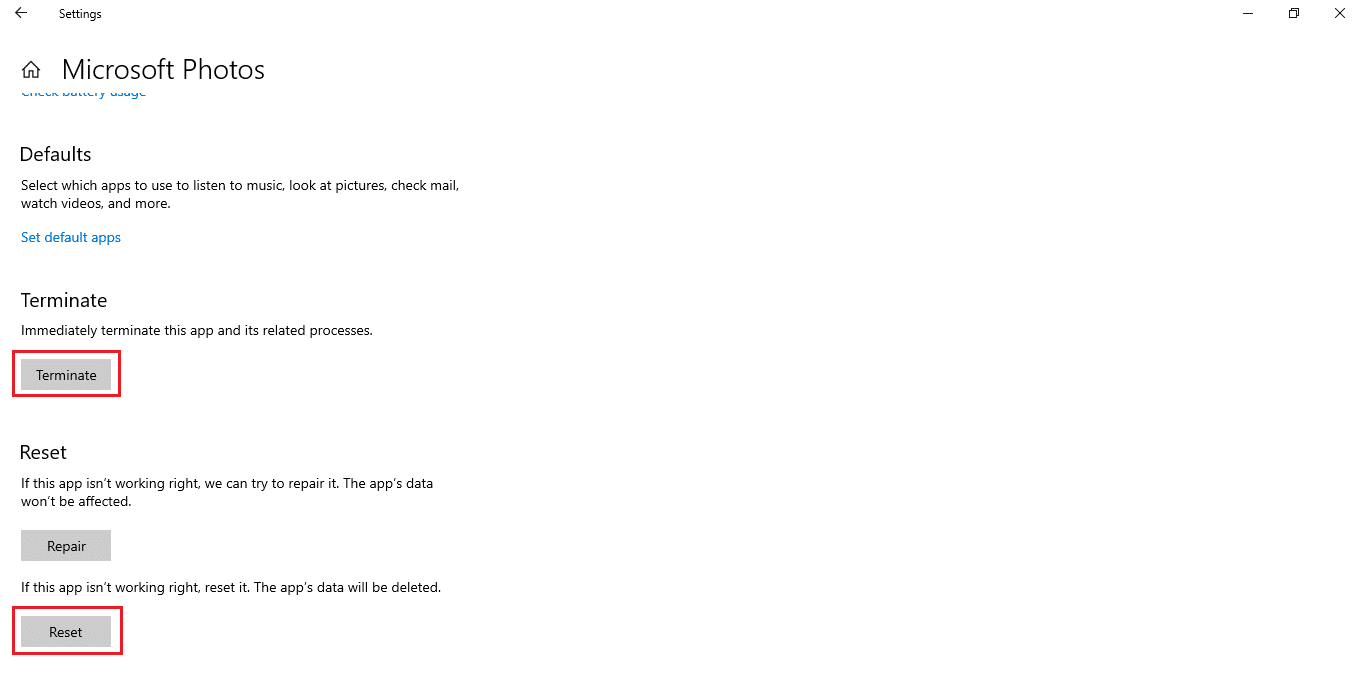
5. Încercați să deschideți un fișier imagine și verificați dacă eroarea a fost rezolvată.
Metoda 7: Repararea fișierelor corupte
Erorile de disc pot afecta integritatea sistemului. Este necesar să rulați utilitarele de verificare a discului, verificarea fișierelor de sistem și scanarea de gestionare a imaginilor pentru a repara eventualele erori:
1. Apăsați tasta Windows, tastați „Command Prompt” și faceți clic pe „Executare ca administrator”.

2. Faceți clic pe „Da” în promptul „Control cont utilizator”.
3. Tastați comanda `chkdsk C: /f /r /x` și apăsați Enter.
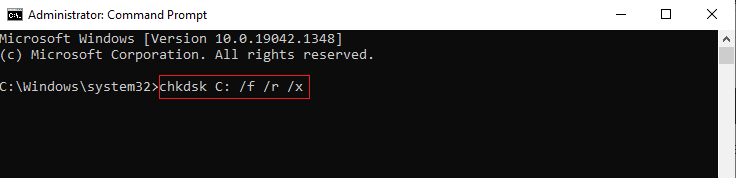
4. Dacă apare un mesaj care indică că Chkdsk nu poate rula deoarece volumul este în uz, tastați Y și apăsați Enter.
5. Tastați comanda `sfc /scannow` și apăsați Enter pentru a rula instrumentul de verificare a fișierelor de sistem.

Notă: Scanarea va dura câteva minute. Puteți continua cu alte activități, dar aveți grijă să nu închideți fereastra accidental.
La finalizarea scanării, veți vedea unul dintre aceste mesaje:
- Protecția resurselor Windows nu a găsit nicio încălcare a integrității.
- Protecția resurselor Windows nu a putut efectua operația solicitată.
- Protecția resurselor Windows a găsit fișiere corupte și le-a reparat cu succes.
- Protecția resurselor Windows a găsit fișiere corupte, dar nu a putut repara unele dintre ele.
6. După terminarea scanării, reporniți computerul.
7. Rulați din nou Command Prompt ca administrator și executați aceste comenzi, una după alta:
dism.exe /Online /cleanup-image /scanhealth dism.exe /Online /cleanup-image /restorehealth dism.exe /Online /cleanup-image /startcomponentcleanup
Notă: Este necesară o conexiune activă la internet pentru a executa comenzile DISM.

Metoda 8: Dezinstalarea actualizărilor recente
Microsoft lansează în mod regulat actualizări pentru a remedia erori și a îmbunătăți funcționalitatea Windows 10. Cu toate acestea, uneori, aceste actualizări pot cauza probleme. Dacă aplicația Windows Photo nu funcționează corect după o actualizare, dezinstalați-o urmând acești pași:
1. Apăsați tasta Windows și selectați pictograma „Setări”.
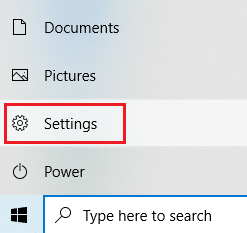
2. Selectați „Actualizări și securitate”.
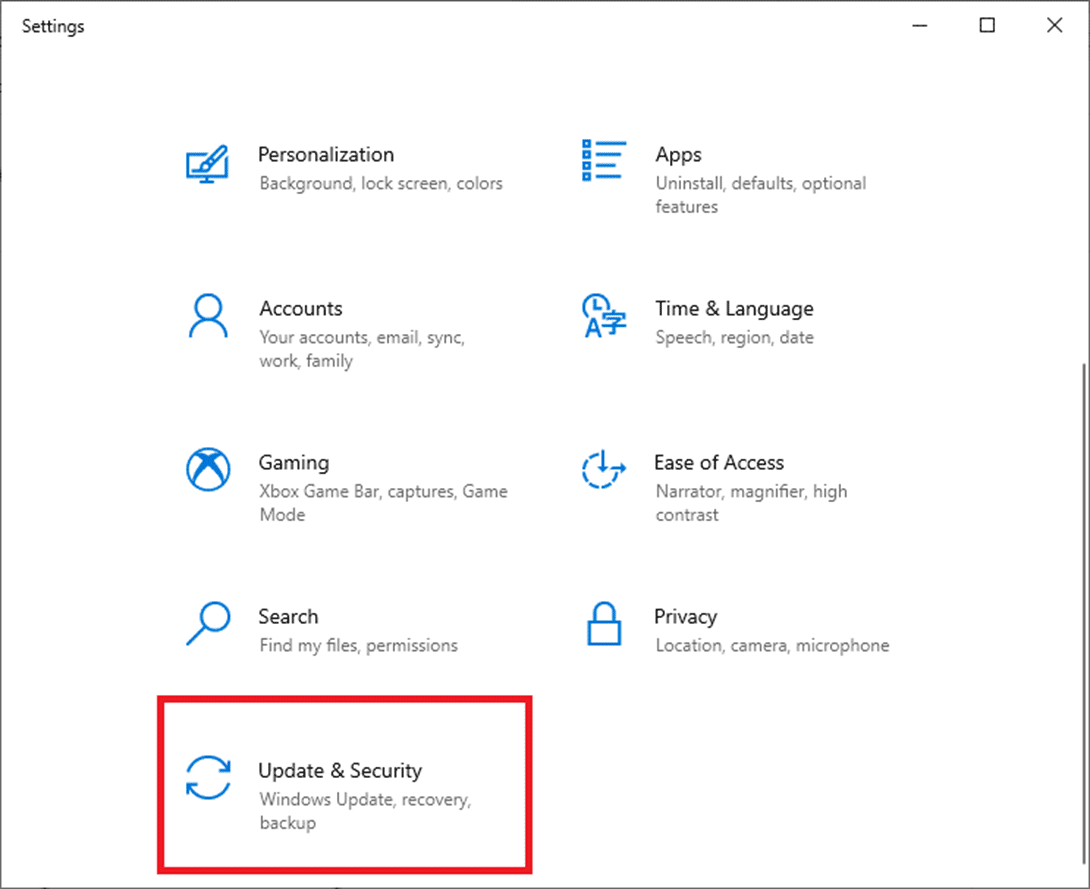
3. Faceți clic pe „Vizualizare istoric actualizări” și selectați „Dezinstalare actualizări”.
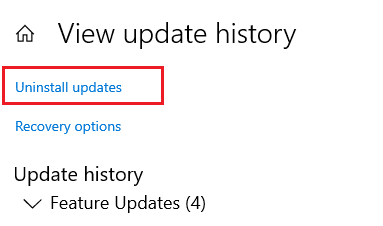
4. Găsiți cea mai recentă actualizare instalată, faceți clic dreapta pe ea și selectați „Dezinstalare”.
Notă: Dacă ați instalat o actualizare de securitate, săriți peste ea.
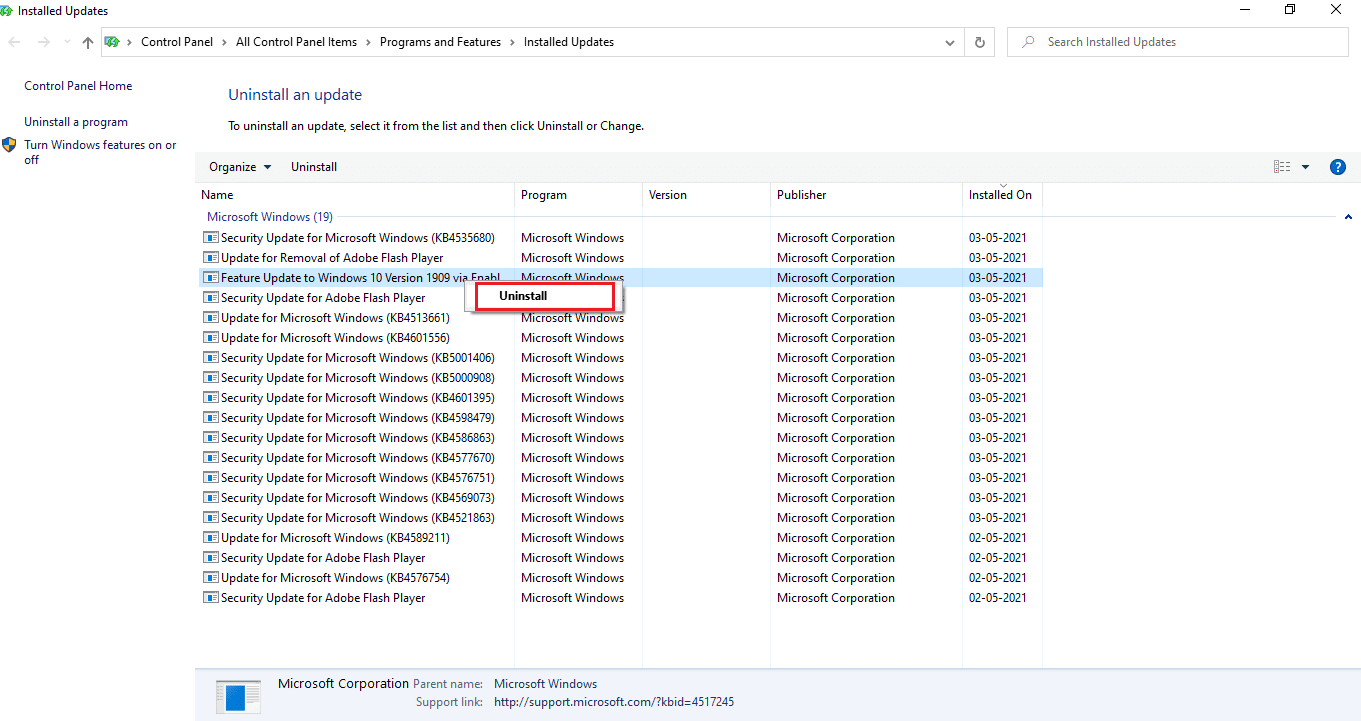
Metoda 9: Schimbarea proprietății aplicației Foto
Uneori, proprietatea aplicației de vizualizare a fotografiilor se modifică. Schimbarea proprietății și acordarea permisiunilor corecte poate rezolva eroarea. Urmați cu atenție acești pași, deoarece pot fi puțin complicați:
1. Apăsați tasta Windows, tastați „Command prompt” și faceți clic pe „Executare ca administrator”.
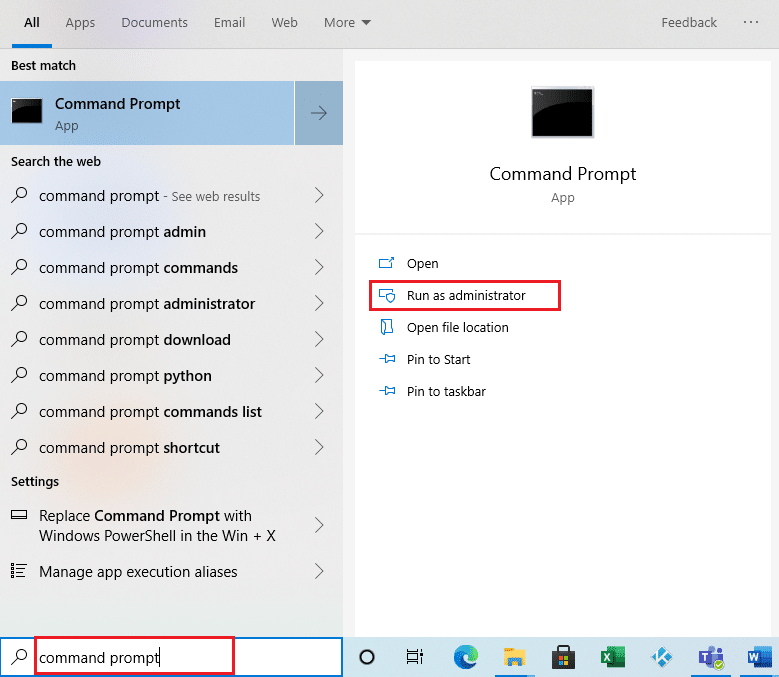
2. Copiați și inserați următoarea comandă în promptul de comandă și apăsați Enter:
takeown /F “%ProgramFiles%WindowsApps” /r /d y
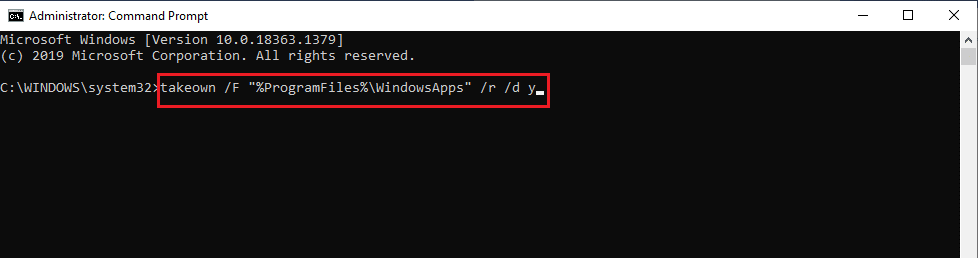
3. Apăsați simultan tastele Windows + E pentru a deschide File Explorer.
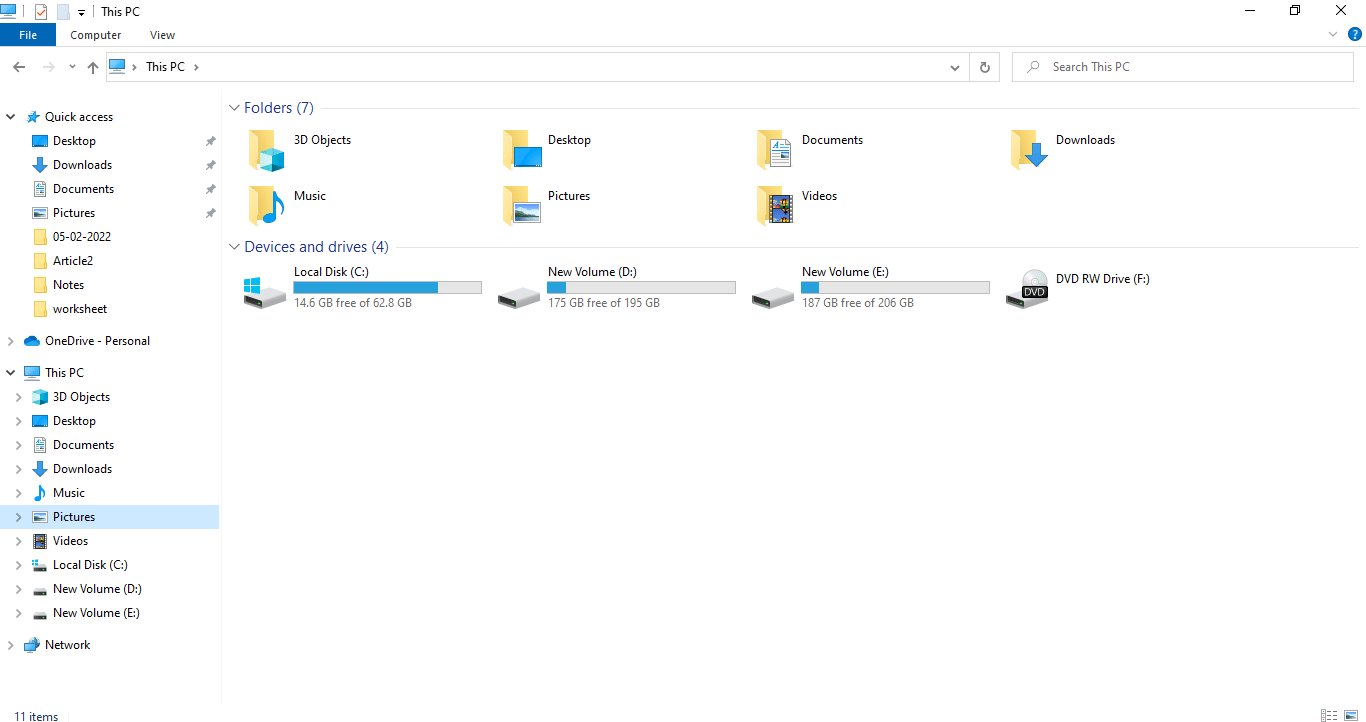
4. Selectați „Vizualizare” din bara de meniu și bifați caseta „Elemente ascunse”.
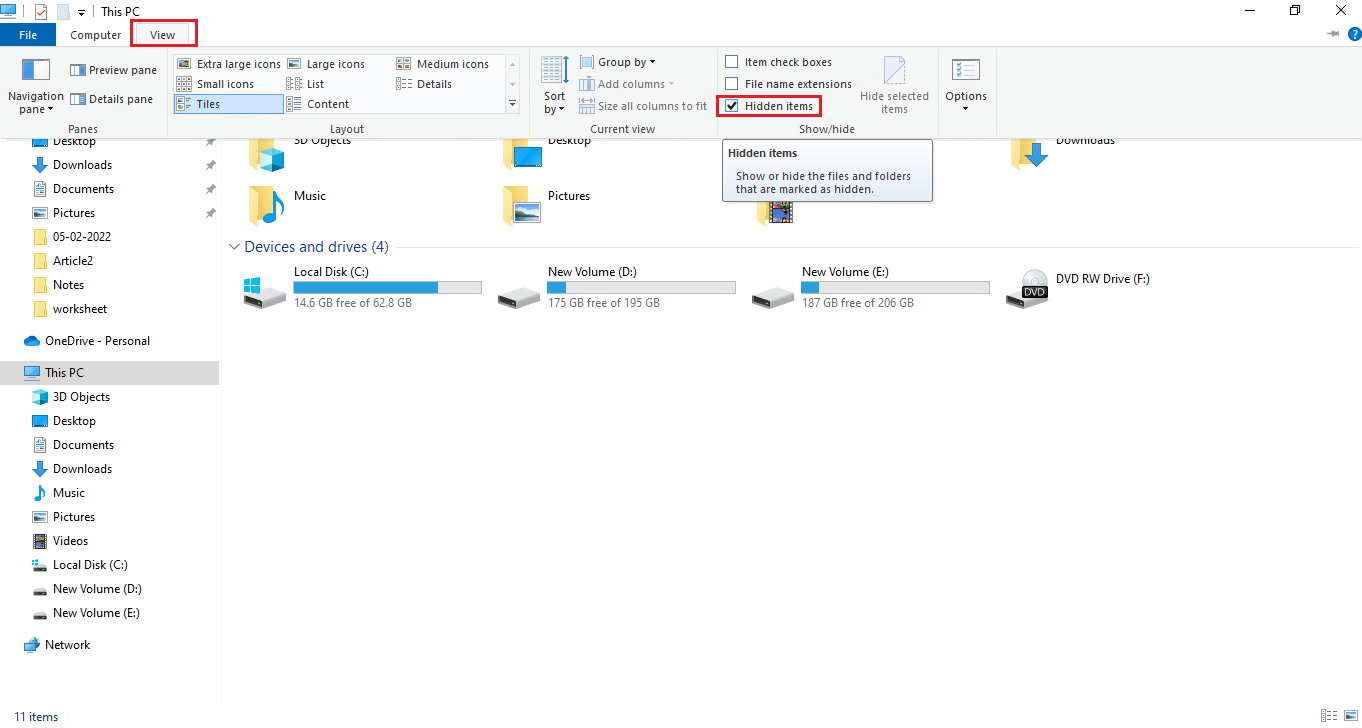
5. Navigați la `Local Disk C > Program Files > WindowsApps` și faceți dublu clic pe folderul „WindowsApps”.
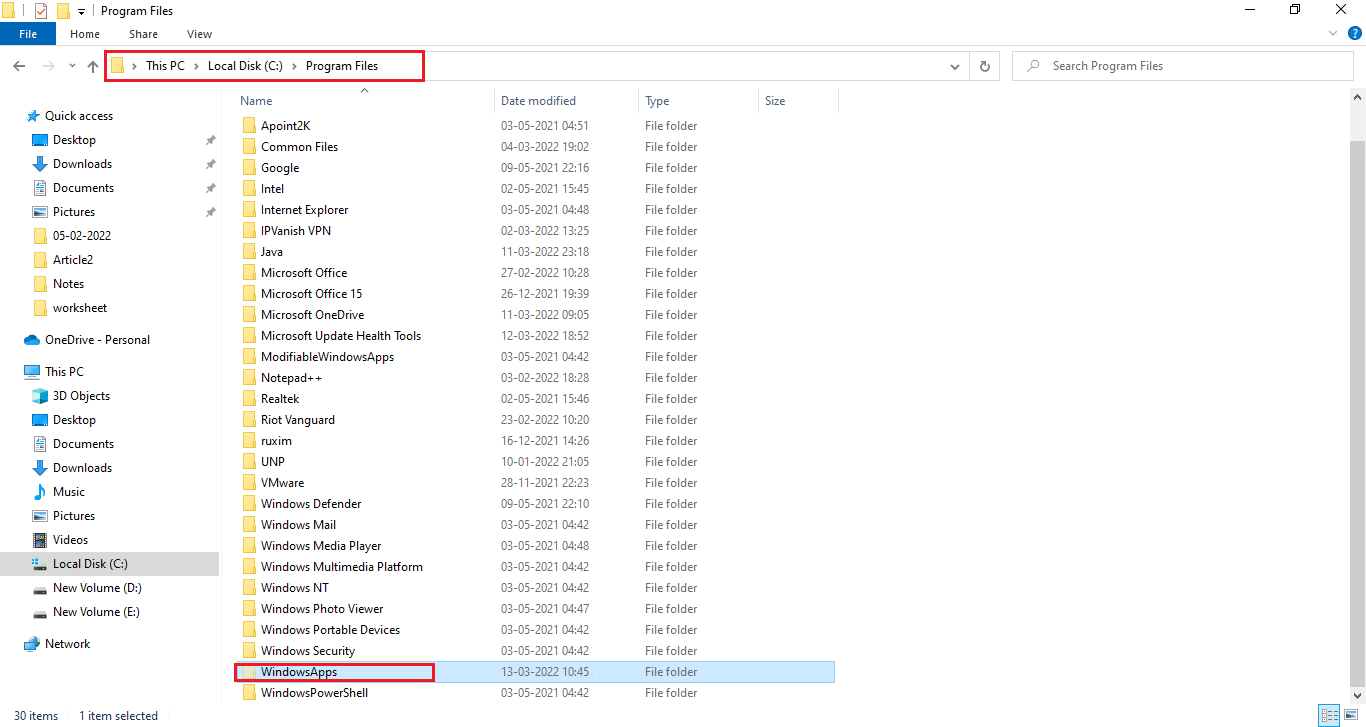
6. Faceți clic pe „Continuare” pentru a accesa folderul „WindowsApps”.
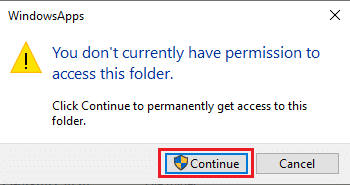
7. Selectați directorul `Microsoft.Windows.Photos_[version number]` care conține `x64` în nume. Faceți clic dreapta pe folder și selectați „Proprietăți”.
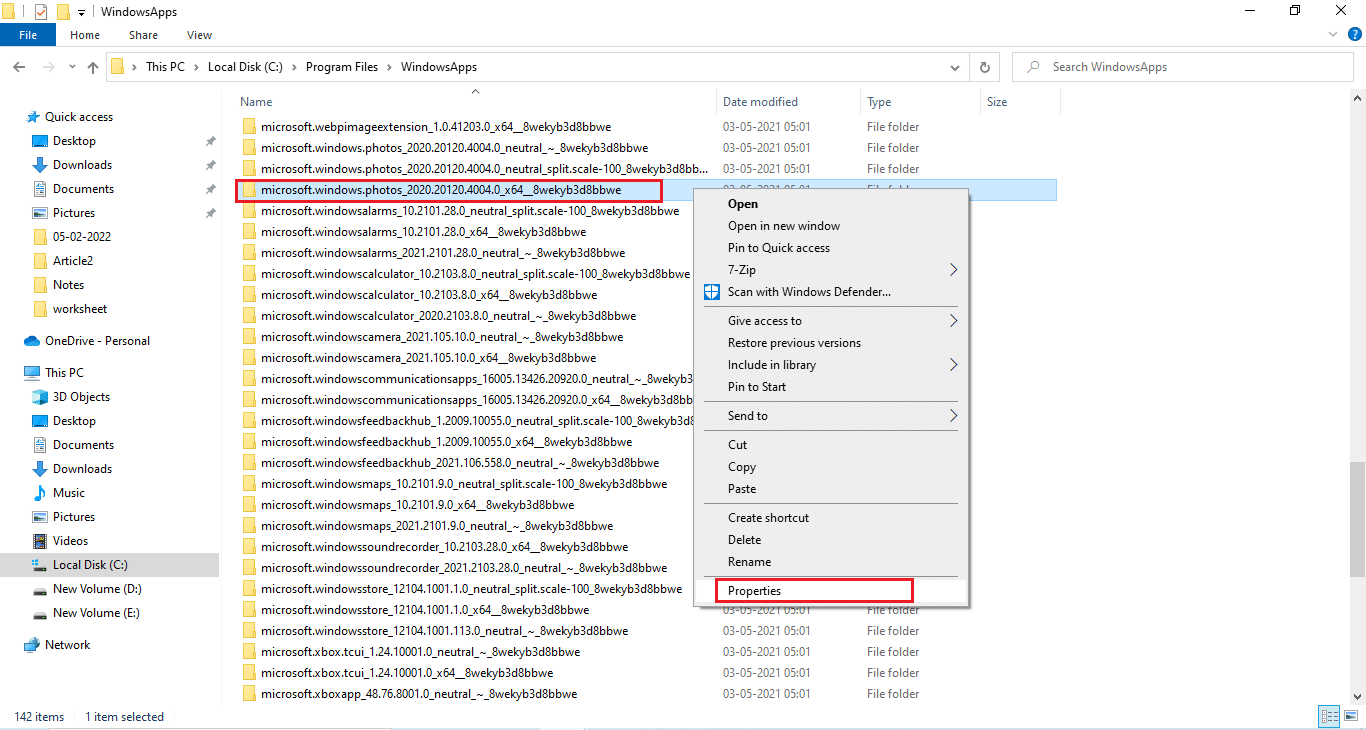
8. Selectați fila „Securitate” și faceți clic pe „Avansat”.
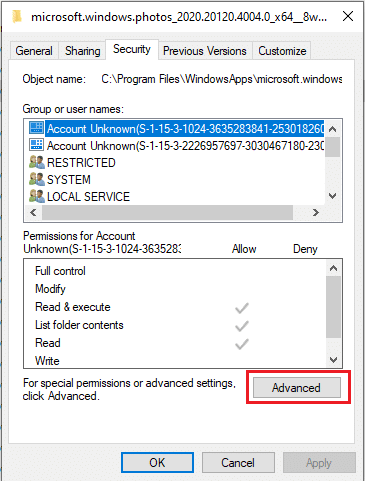
9. Faceți clic pe „Modificare” pentru a schimba proprietarul în fereastra „Setări avansate de securitate”.
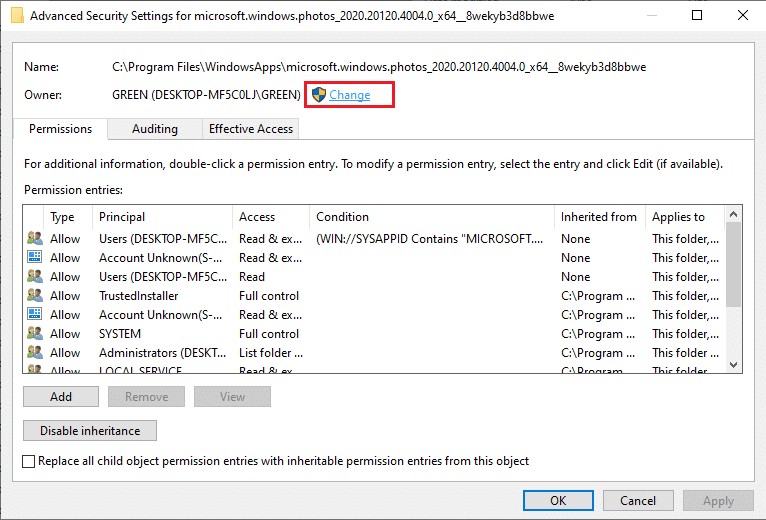
10. Introduceți `NT SERVICETrustedInstaller` ca nume de obiect și faceți clic pe „OK”.
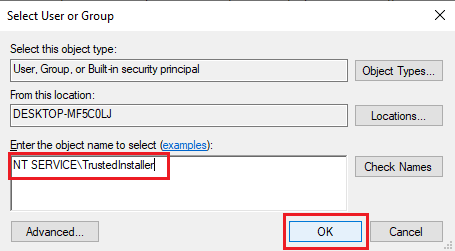
11. Activați opțiunea „Înlocuire proprietar pe subcontainere și obiecte”. Selectați „Aplicați” și apoi „OK”.
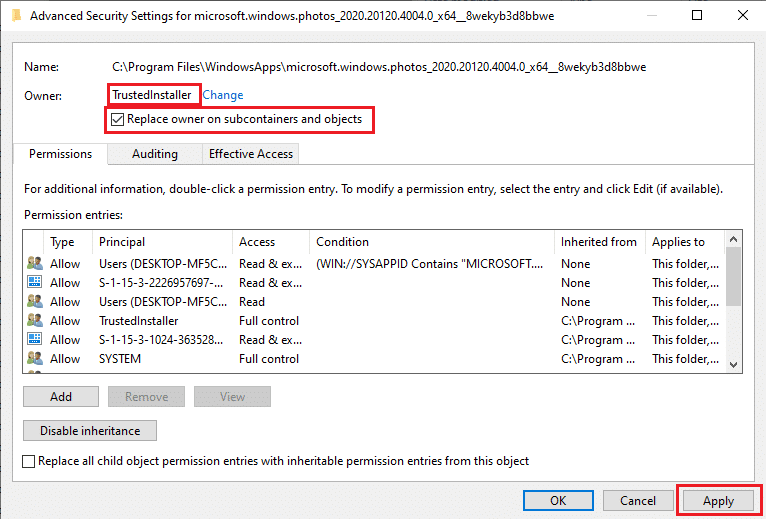
12. Faceți din nou clic pe „OK” în fereastra de proprietăți.
13. Apăsați tasta Windows, tastați „Command prompt” și faceți clic pe „Executare ca administrator”.
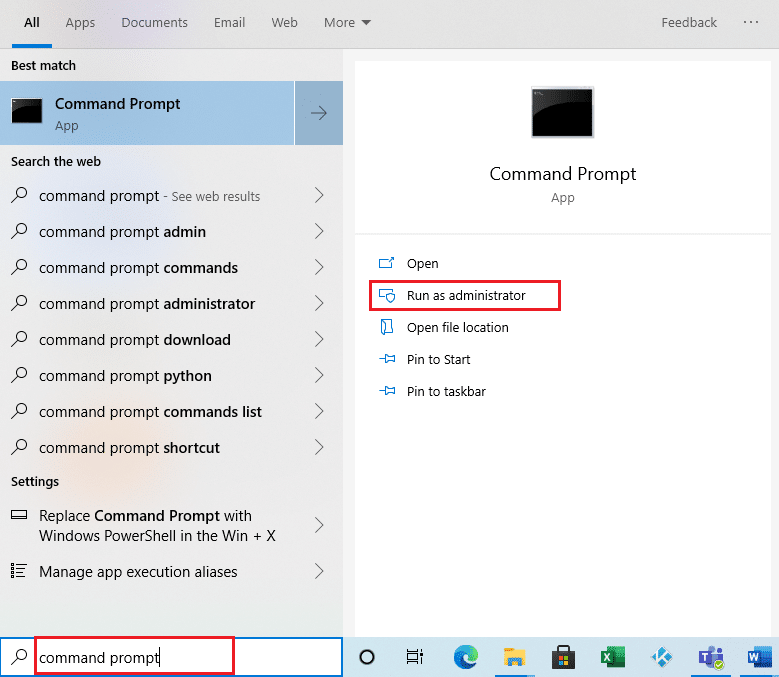
14. Copiați comanda următoare și inserați-o în linia de comandă. Apăsați Enter:
PowerShell -ExecutionPolicy Unrestricted -Command “& {$manifest = (Get-AppxPackage *Photos*).InstallLocation + ‘AppxManifest.xml’ ; Add-AppxPackage -DisableDevelopmentMode -Register $manifest}”
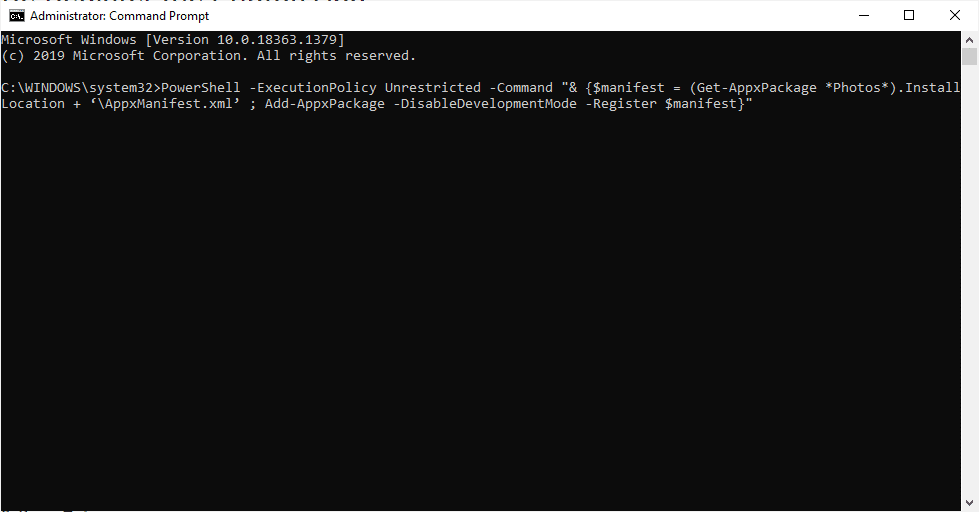
15. Reporniți sistemul și verificați dacă eroarea 2147219196 a fost rezolvată.
Metoda 10: Utilizarea Editorului de Registru cu drepturi de administrator
Editorul de Registru este o bază de date ierarhică ce conține toate setările aplicațiilor și programelor utilizate de Windows. Vă permite să vizualizați, editați și modificați aceste setări.
Notă: Faceți o copie de siguranță a sistemului înainte de a face modificări în Editorul de Registru, deoarece modificările incorecte pot duce la probleme.
1. Apăsați tasta Windows, tastați „regedit” și faceți clic pe „Executare ca administrator”.
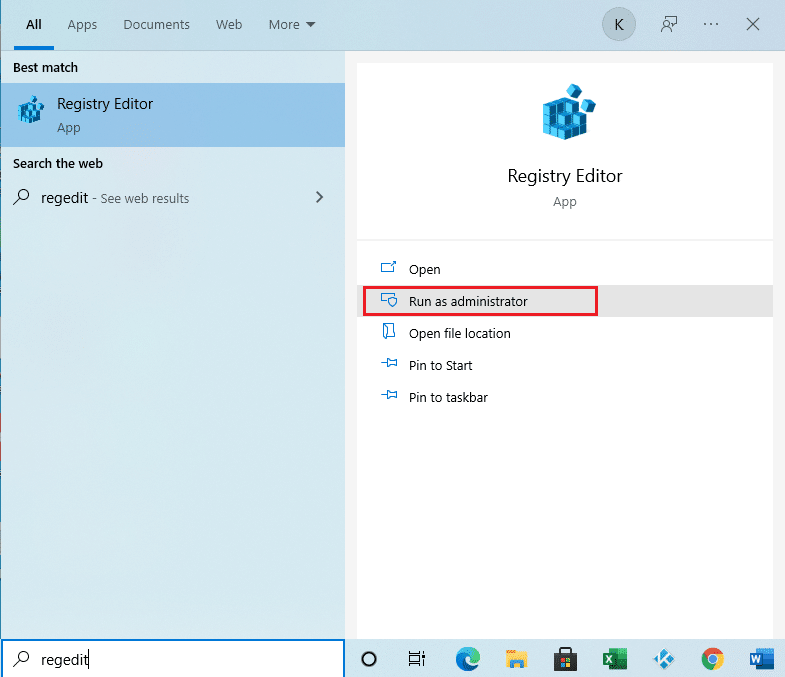
2. Navigați la această cale în Editorul de Registru:
HKEY_CURRENT_USER\SOFTWARE\Classes\Local Settings\Software\Microsoft\Windows\CurrentVersion\AppModel\Repository\Families\Microsoft.Windows.Photos
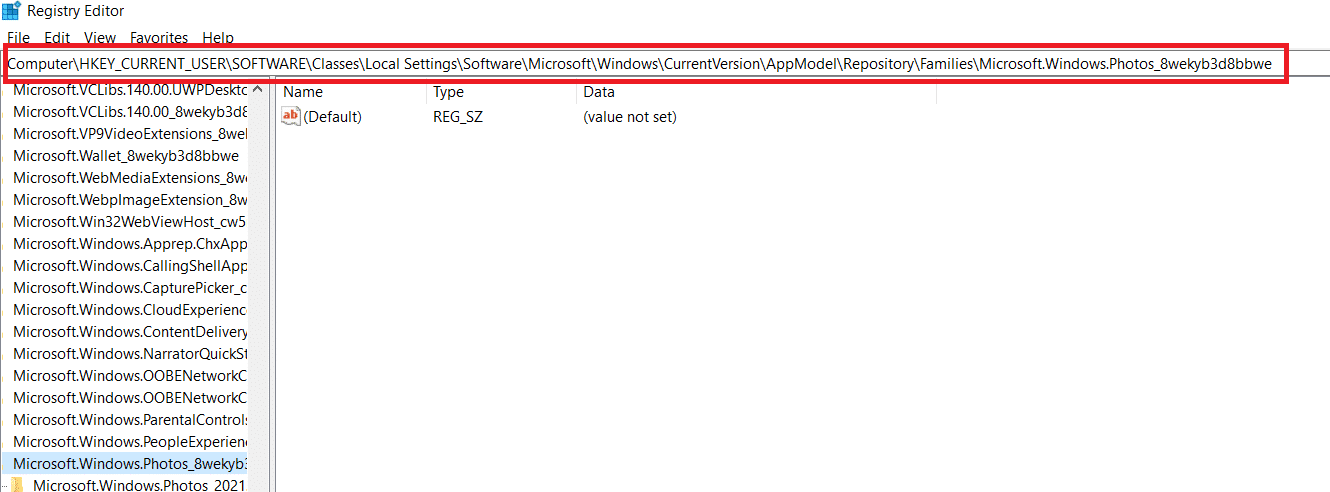
3. Numărul de foldere poate varia în funcție de dezinstalările făcute. În acest caz, sunt 3 foldere.
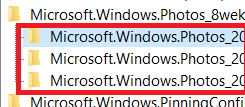
4. Faceți clic dreapta pe intrare și selectați „Permisiuni”.
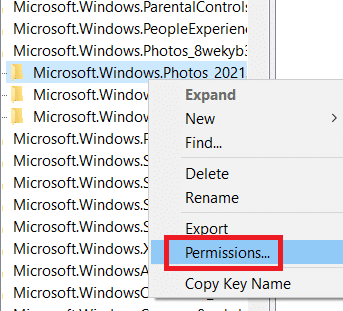
5. Faceți clic pe „Avansat”.
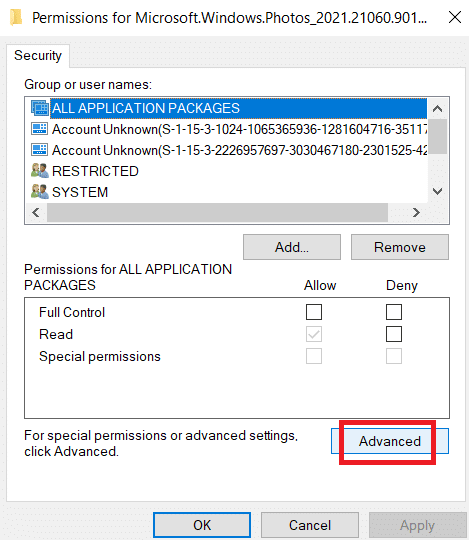
6. Selectați „Modificare” din opțiunea „Proprietar”.
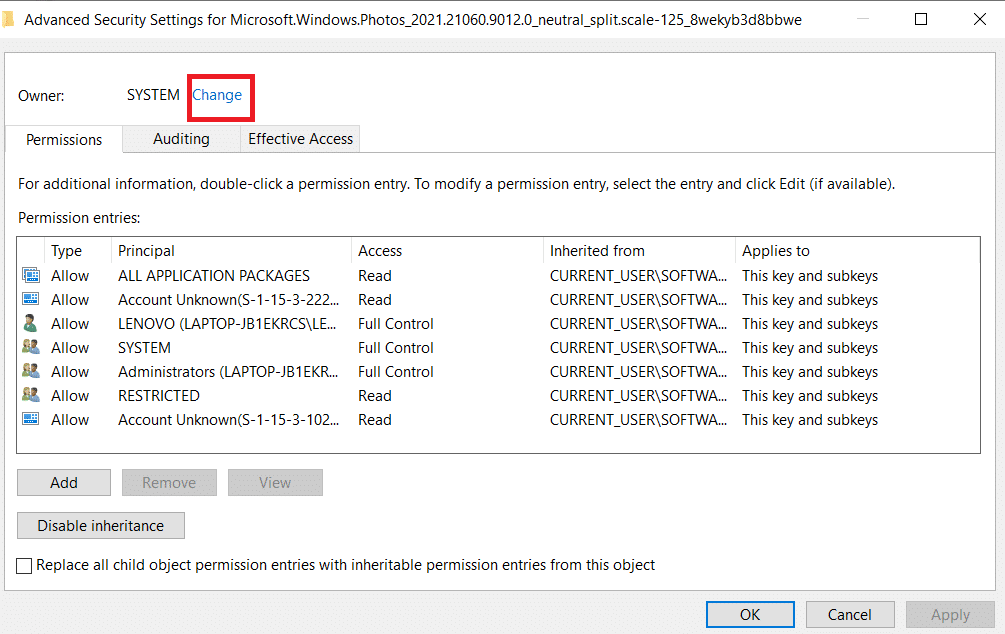
7. Schimbați proprietarul în „Administrator” și faceți clic pe „OK”.
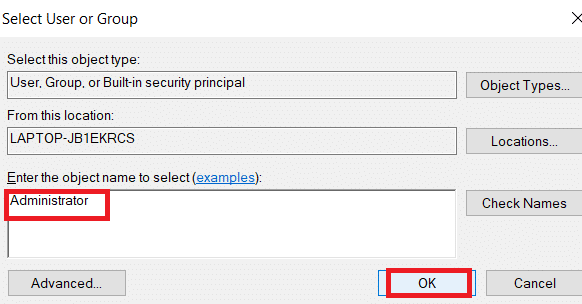
8. Repetați pașii de la 4 la 7 pentru fiecare folder.
9. Reporniți computerul și încercați să deschideți aplicația Photo Viewer.
Metoda 11: Eliminarea memoriei cache Microsoft Store
Microsoft Store stochează date temporare, cum ar fi fișiere jurnal, miniaturi și fișiere descărcate. Uneori, aceste date pot fi corupte și pot cauza conflicte cu aplicația Microsoft Store și aplicația Foto. Resetarea memoriei cache a Microsoft Store poate elimina eroarea din aplicația Foto. Urmați acești pași:
1. Apăsați simultan tastele Windows + R pentru a deschide fereastra „Run”.
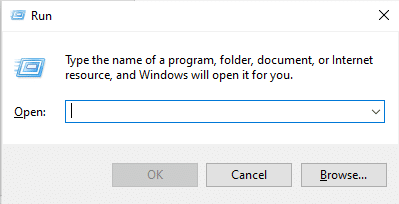
2. Tastați `WSReset.exe` în caseta de dialog Run și apăsați Enter.
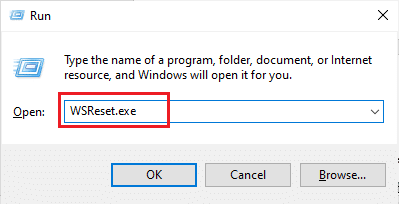
3. Va apărea o fereastră neagră goală.
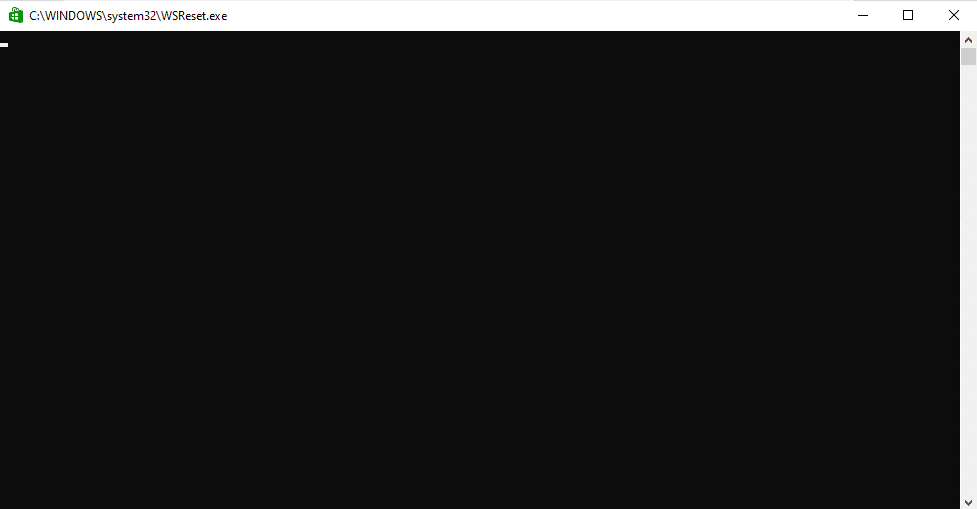
4. Așteptați până când apare Microsoft Store pe ecran. Deschideți un fișier imagine și verificați dacă eroarea a fost rezolvată.
Metoda 12: Reînregistrarea aplicației Foto
Această metodă nu implică pierderea datelor din aplicația Foto. Dacă reușiți să remediați problema cu aceasta, atunci este o opțiune viabilă. Urmați procedura cu atenție și introduceți comanda exact așa cum este prezentată:
1. Apăsați tasta Windows, tastați „Command prompt” și faceți clic pe „Executare ca administrator”.
<img decoding=”async” class=”alignnone wp-image-88056″ width=”600″ height=”521″ src=”https://wilku.top/wp